 |
| iPhone 12 |
iPhone 12 هو وحش بحد ذاته. يتم استكمال أفضل المواصفات هنا بشريحة A14 Bionic القوية التي تتفوق من حيث السرعة والكفاءة. هذا يعني أن iPhone 12 مجهز جيدًا للقيام بكل شيء بدءًا من دفق الفيديو إلى الألعاب عالية الأوكتان إلى تصفح الويب الشامل. لكن هذا لا يعني أن هواتف Apple الذكية 5G محصنة ضد المشاكل. في الآونة الأخيرة ، أبلغ العديد من مستخدمي iPhone 12 و 12 Pro عن مشكلات ارتفاع درجة الحرارة ، متسائلين عن سبب ارتفاع درجة حرارة الأجهزة بشكل متكرر. إذا كنت تواجه نفس المشكلة ، فجرّب هذه النصائح العشر لإصلاح مشكلة ارتفاع درجة حرارة iPhone 12 .
نصائح لإصلاح مشكلة سخونة iPhone 12/12 Pro (2022)
قبل أن نلقي نظرة على طرق إصلاح مشكلة ارتفاع درجة حرارة iPhone 12 ، دعنا أولاً نتعمق في المشكلة ونكشف ما يمكن أن يكون الشرير!
لذا ، ما الذي يمكن أن يكون سبب مشكلة سخونة iPhone 12/12 Pro؟
بينما أبلغ بعض المستخدمين عن ارتفاع درجة حرارة جهاز iPhone 12 أثناء الشحن ، يقول آخرون أن أجهزتهم تصبح ساخنة حتى عند أداء مهام بسيطة مثل التصفح أو بث الموسيقى . لذلك ، يبدو أن هناك أكثر من متهم وراء هذه المشكلة.
بالنسبة لما يمكن أن يكون الحل لاستكشاف مشكلة السخونة الزائدة في سلسلة iPhone 12 ، ستحتاج إلى التحقق من المشتبه بهم المعتادين مثل أخطاء البرامج والميزات المتعطشة للطاقة. إلى جانب ذلك ، سيتعين عليك أيضًا التأكد من بقاء أجهزة الشحن المعيبة بعيدًا عن جهازك. مع وضع ذلك في الاعتبار ، دعنا نمضي قدمًا في دليل استكشاف الأخطاء وإصلاحها!
1. تخلص من القضية المعيبة
تفتقر العديد من الصناديق الرخيصة والكبيرة الحجم إلى تصميم لتبديد الحرارة. نتيجة لذلك ، فإنها تميل إلى التسبب في مشاكل ارتفاع درجة الحرارة. لذلك ، تأكد من أن العلبة التي تستخدمها تتميز بتصميم محسّن لتقليل الحرارة للحفاظ على برودة الجهاز.

لقد أنشأنا عدة تقارير لأفضل حالات iPhone 12 و 12 mini و 12 Pro و 12 Pro Max ، بما في ذلك الأغطية الشفافة والممتصة للصدمات والجذابة والجلدية . إذا كنت بحاجة إلى حقيبة بتصميم أفضل لتبديد الحرارة ، فقم بإلقاء نظرة على تشكيلاتنا.
2. تأكد من فرض إنهاء التطبيقات إذا كنت لا تستخدمها
بعض الأشخاص ليس لديهم عادة إغلاق التطبيقات. ومن ثم ، تظل مفتوحة في الخلفية لساعات ، وفي بعض الحالات ، لأيام. تستنزف هذه التطبيقات النشطة البطارية دون داع مما يؤدي غالبًا إلى ارتفاع درجة الحرارة. إلى جانب ذلك ، فإنه يصبح أيضًا المسؤول الأول عن الاستنزاف السريع للبطارية والبطء . وبالتالي ، فمن المنطقي فرض إنهاء التطبيقات بمجرد استخدامها.
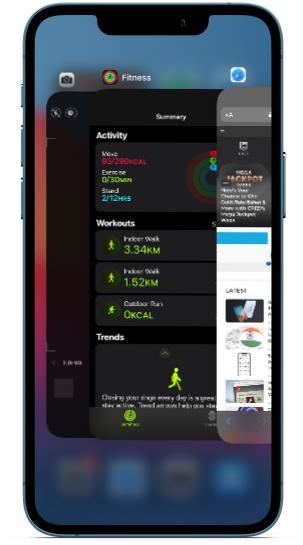
اسحب لأعلى من شريط الصفحة الرئيسية واستمر في الضغط على منتصف الشاشة للوصول إلى مبدل التطبيق. بعد ذلك ، اسحب بطاقة التطبيق لأعلى لإنهاء التطبيق . قم بإنهاء كافة التطبيقات المفتوحة.
3. تأكد من أنك تستخدم شواحن معتمدة من MFi
هناك العديد من الأسباب التي تجعلك تستخدم دائمًا أجهزة شحن معتمدة من MFi (تعني Made for iPhone و iPad و iPod). أولاً وقبل كل شيء ، أجهزة الشحن المعتمدة متوافقة تمامًا. وبالتالي ، يمكنهم شحن جهاز iPhone الخاص بك بشكل أسرع والكفاءة المطلوبة. وثانيًا ، أجهزة الشحن المعتمدة مجهزة بشكل أفضل للتعامل مع التهديدات مثل ارتفاع درجة الحرارة والتيار الزائد وقصر الدائرة.
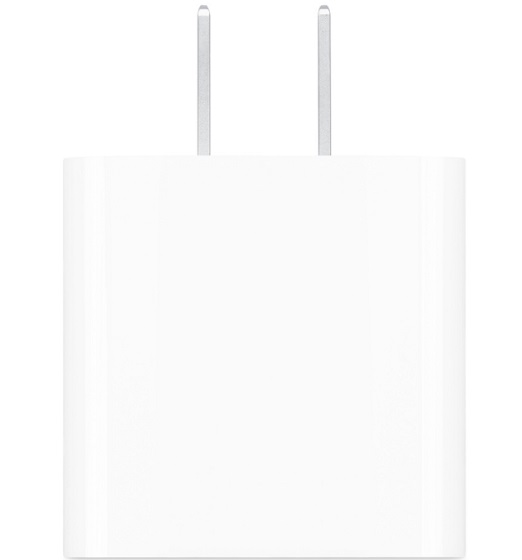
على العكس من ذلك ، توفر أجهزة الشحن المزيفة أو غير المعتمدة شحنًا بطيئًا وتكون أكثر عرضة لمشاكل مثل ارتفاع درجة الحرارة وقصر الدائرة. ناهيك عن أنهم المذنبون الرئيسيون وراء الخطأ "قد لا يتم دعم الملحق" . لذلك ، ابق دائمًا بعيدًا عن أجهزة الشحن غير المعتمدة.
4. من الصعب إعادة تعيين iPhone 12 الخاص بك لإصلاح مشكلة ارتفاع درجة الحرارة
كلما صادفت مشكلة iOS شائعة / متنوعة ، أتأكد من تجربة إعادة تعيين ثابت على جهاز iPhone الخاص بي. في كثير من الأحيان ، يساعدني في استكشاف المشكلة وإصلاحها. بالنظر إلى مدى موثوقية هذه الطريقة ، أقترح عليك إعطائها فرصة لإصلاح مشكلة ارتفاع درجة حرارة iPhone 12.
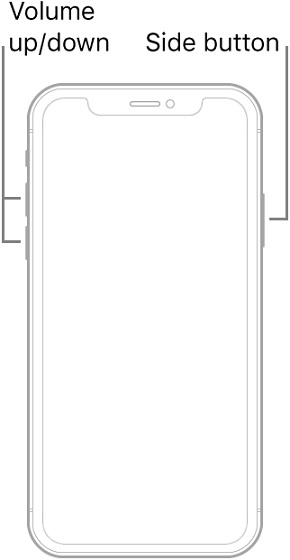
اضغط على زر رفع الصوت وحرره. بعد ذلك ، اضغط على زر خفض الصوت وحرره. بعد ذلك ، اضغط باستمرار على الزر الجانبي حتى يظهر شعار Apple. بمجرد إعادة تشغيل جهاز iPhone 12 الخاص بك ، حاول استخدامه لبعض الوقت للتحقق مما إذا كنت قد تحسنت من مشكلة ارتفاع درجة الحرارة.
5. تعطيل تحديث التطبيقات في الخلفية
على الرغم من أنه قد لا يبدو أن تحديث التطبيق في الخلفية له تأثير مباشر على مشكلة ارتفاع درجة الحرارة ، إلا أنه يؤدي إلى ظهور المشكلة خلف الكواليس. يؤدي تحديث التطبيق المستمر في الخلفية إلى قتل المزيد من طاقة البطارية . وعندما تضطر البطارية إلى القيام برفع الأحمال الثقيلة بسبب الاستهلاك المفرط للطاقة ، يؤدي ارتفاع درجة الحرارة إلى ارتفاع درجة الحرارة.
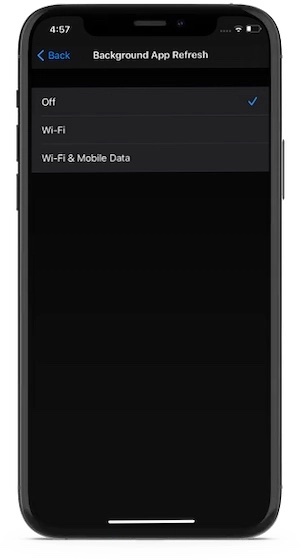
انتقل إلى تطبيق الإعدادات على جهاز iPhone الخاص بك -> عام -> تحديث تطبيق الخلفية . الآن ، يمكنك إما إيقاف تشغيل تحديث تطبيق الخلفية تمامًا على جهاز iOS الخاص بك أو السماح فقط لبعض التطبيقات المهمة بالتحديث في الخلفية. أود أن أقترح عليك إيقاف تشغيله الآن. إذا أدى ذلك إلى حل المشكلة ، فيمكنك السماح لبعض التطبيقات المهمة بالتحديث في الخلفية لاحقًا.
بالنسبة لأولئك غير المألوفين ، يتيح تحديث تطبيق الخلفية تشغيل التطبيقات بسلاسة. لهذا السبب يتم تشغيله افتراضيًا.
6. وقف تعقب الموقع المستمر
إذا لم يتم استخدامه بذكاء ، فسيؤدي تتبع الموقع إلى استنزاف الكثير من طاقة بطارية جهاز iPhone الخاص بك. وبسبب استنزاف البطارية المفرط ، سيبدأ جهاز iPhone 12 في النهاية في الارتفاع. لذلك ، لا تفشل أبدًا في إيقاف تتبع الموقع على جهاز iOS الخاص بك عندما لا تكون قيد الاستخدام.
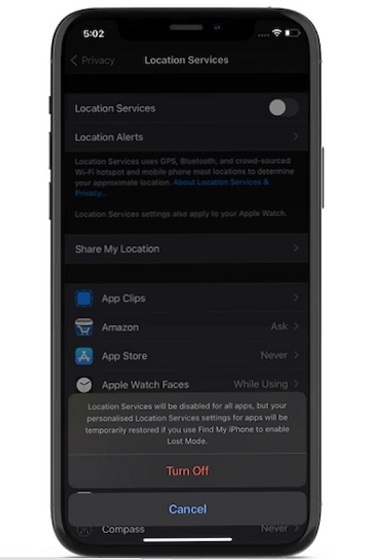
انتقل إلى تطبيق الإعدادات على جهاز iOS الخاص بك -> الخصوصية -> خدمات الموقع . الآن ، قم بإيقاف تشغيل مفتاح خدمات الموقع لتعطيله تمامًا. إذا كنت لا ترغب في تعطيله ، اسمح فقط لتطبيقات معينة بتتبع موقعك. للتحكم بشكل أفضل ، يقدم نظام iOS ثلاثة خيارات للاختيار من بينها:
![]()
- أبدًا: منع تطبيق من استخدام بيانات موقعك.
- طرح السؤال في المرة القادمة: إجبار التطبيق على أن يسألك في كل مرة يحتاج فيها إلى تتبع موقعك.
- أثناء استخدام التطبيق: اسمح للتطبيق بالوصول إلى موقعك فقط عند استخدامه.
7. قم بتحديث جميع التطبيقات وإزالة جميع ملفات التخزين
ليس سراً أن التطبيقات القديمة تمثل مشكلة. تميل إلى التعطل بشكل غير متوقع ، وتتجمد من حين لآخر ، وتلعب دورًا رئيسيًا في إبطاء الجهاز. إلى جانب ذلك ، فإن طبيعتهم المتعطشة للطاقة تعمل كعامل مساعد في إثارة مشكلات محموم على iPhone 12. لذا ، تأكد من تحديث التطبيقات دائمًا إلى أحدث إصدار.
إذا لم تحصل أي تطبيقات على التحديث لفترة من الوقت ، فاحذفها لأنها قد تكون وراء هذه المشكلة. إلى جانب ذلك ، أوصي أيضًا بتحسين تخزين جهاز iOS الخاص بك عن طريق تنظيف جميع ملفات تخزين التخزين. يتسبب التخزين المزدحم في جعل الجهاز بطيئًا ، وهذا يستدعي مشكلتين رئيسيتين أخريين ، بما في ذلك استنزاف البطارية غير المتوقع والسخونة الزائدة.
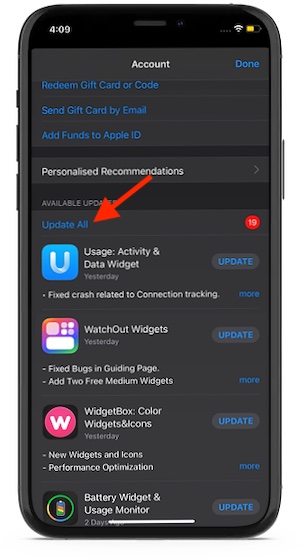
يتيح لك iOS تحديث التطبيقات تلقائيًا. لذلك ، إذا نسيت غالبًا تحديث التطبيقات على جهاز iPhone الخاص بك ، فتأكد من استخدام ميزة التحديث التلقائي. انتقل إلى تطبيق الإعدادات -> متجر التطبيقات . الآن ، قم بتشغيل المفتاح بجوار تحديثات التطبيق . إلى جانب ذلك ، يمكنك أيضًا اختيار تحديث التطبيقات يدويًا. للقيام بذلك ، انتقل إلى متجر التطبيقات -> ملف التعريف الخاص بك . في هذه الشاشة ، ستحصل على خيار تحديث تطبيق واحد في كل مرة أو تحديث جميع التطبيقات مرة واحدة.

قبل إزالة الفوضى على جهاز iPhone 12 ، توجه إلى تطبيق الإعدادات -> عام -> تخزين iPhone . هنا ، يمكنك التحقق من تفاصيل كيفية استهلاك مساحة التخزين على جهاز iPhone 12. أيضًا ، ألق نظرة فاحصة على جميع التطبيقات ومقدار التخزين الذي يستخدمه كل واحد على الجهاز.
بمجرد التحقق من استهلاك التخزين ، قم بتنظيف الملفات الزائدة ولقطات الشاشة عديمة الفائدة. بالإضافة إلى ذلك ، تأكد من حذف جميع التطبيقات التي بالكاد تستخدمها.
8. إعادة تعيين كافة الإعدادات
تعد إزالة الإعدادات الموجودة ووضع الجهاز في وضع المصنع الافتراضي هو نوع الحل الذي يكون مفيدًا أثناء التعامل مع مشكلات iOS المعقدة. هذا هو السبب في أنني لا أفوتها أبدًا. لاحظ أنه عند إعادة ضبط جهازك ، فإن iOS يزيل فقط الإعدادات الحالية ، بما في ذلك إعدادات Wi-Fi وموقع الويب. ستظل جميع تطبيقاتك ووسائطك وبياناتك آمنة ، لذلك لا داعي للقلق بشأن فقدان أي شيء.
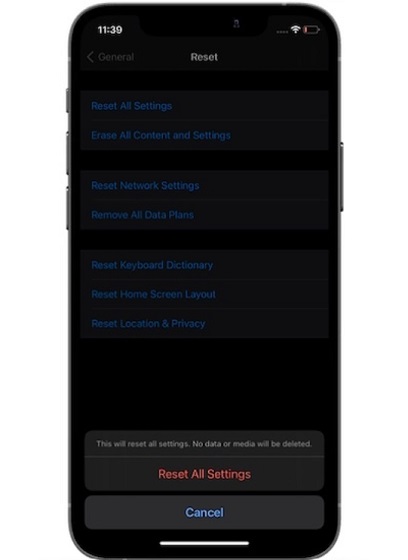
انتقل إلى تطبيق الإعدادات على جهاز iPhone الخاص بك -> عام -> إعادة تعيين -> إعادة تعيين جميع الإعدادات . الآن ، أدخل رمز المرور الخاص بجهازك واضغط على Reset All Settings مرة أخرى للإنهاء. من المفترض أن يساعد هذا بالتأكيد في حل مشكلة ارتفاع درجة الحرارة على جهاز iPhone 12 الخاص بك.
9. تحديث البرنامج
إذا كان جهاز iPhone 12 الخاص بك لا يزال محمومًا ولم يعمل أي من الحلول المذكورة أعلاه في حل هذه المشكلة ، فقد تكون المشكلة بسبب خطأ في البرنامج. تصدر Apple تحديثات البرامج بشكل متكرر لإصلاح الأخطاء وتحسين الأداء العام. لذلك ، هناك احتمال كبير بأن تحديث البرنامج قد يساعد في حل مشكلة ارتفاع درجة حرارة iPhone 12.
افتح تطبيق الإعدادات على جهاز iPhone الخاص بك -> عام -> تحديث البرنامج . الآن ، سيتحقق iOS مما إذا كان هناك أي تحديث متوفر للبرنامج. في حالة توفر التحديث ، قم بتنزيله وتثبيته لحل المشكلة.
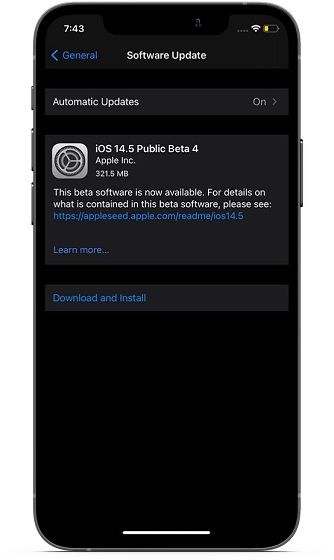
10. استعادة جهازك على أنه جديد
تعتبر استعادة الجهاز على أنه جديد هو الملاذ الأخير ، لذلك يجب أن تمضي قدمًا في هذا الحل بعناية. سيتم مسح جميع البيانات الموجودة على جهازك ، بما في ذلك الصور ومقاطع الفيديو والموسيقى. لذلك ، تأكد من عمل نسخة احتياطية من جهازك بالكامل قبل البحث عن هذا الحل الجذري.
قم بتوصيل iPhone بجهاز الكمبيوتر الخاص بك وتشغيل Finder (في macOS Catalina أو أحدث) أو iTunes (في macOS Mojave أو إصدار أقدم أو Windows). بعد ذلك ، حدد الجهاز . ثم ، انقر فوق استعادة iPhone. بعد ذلك ، اتبع التعليمات لاستعادة جهاز iOS الخاص بك.
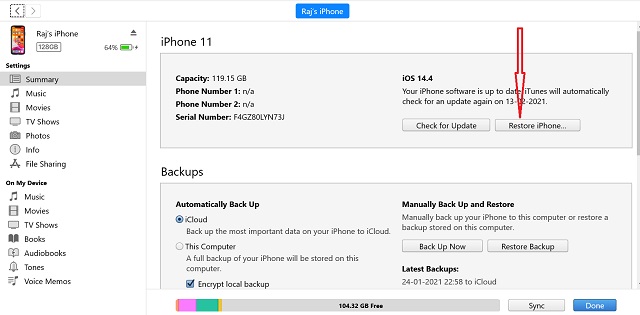
تجدر الإشارة إلى أنه يمكنك أيضًا استعادة iPhone 12 الخاص بك بدون جهاز كمبيوتر. للقيام بذلك ، انتقل إلى تطبيق الإعدادات -> عام -> إعادة تعيين -> محو كل المحتوى والإعدادات . بمجرد قيامك بمسح جهاز iPhone الخاص بك بنجاح ، قم بإعداده مرة أخرى باتباع الإرشادات التي تظهر على الشاشة. على طول الطريق ، سيتيح لك iOS استعادته من نسخة iCloud الاحتياطية.
المكافأة: إذا لم ينجح شيء ، فاتصل بدعم Apple
إذا لم يعمل أي من الحلول المذكورة أعلاه في حل مشكلة ارتفاع درجة الحرارة على جهاز iPhone 12 أو iPhone 12 Pro ، فاتصل بدعم Apple دون أي تأخير. قد تكون هناك مشكلات في الأجهزة بجهازك. هناك احتمال كبير لوجود خطأ في البطارية. لذلك ، سيكون من المناسب الاتصال بالدعم الفني وحل المشكلة في أقرب وقت ممكن.
نصائح وحيل لاستكشاف مشاكل ارتفاع درجة حرارة iPhone 12 وإصلاحها
حسنًا ، هذا كل ما في الأمر! نأمل أن تكون قد وجدت حلًا لمشكلة ارتفاع درجة الحرارة على جهاز iPhone 12 أو 12 mini أو 12 Pro / Pro Max. أشعر بالفضول لمعرفة الحل الذي نجح في مساعدتك في استكشاف مشكلة ارتفاع درجة الحرارة على جهاز iPhone 12. هل هي عملية إعادة ضبط بسيطة أم تحديث البرنامج أم استبدال الشاحن المعيب الذي عمل من أجلك؟ تأكد من إخباري بتعليقاتك. علاوة على ذلك ، إذا كان هناك أي سؤال ذي صلة يدور في ذهنك ، فأخبرنا بذلك في قسم التعليقات.
